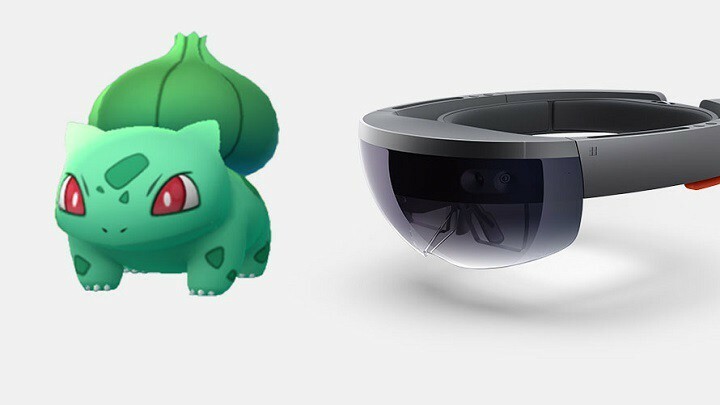Denne software holder dine drivere kørende og holder dig dermed beskyttet mod almindelige computerfejl og hardwarefejl. Tjek alle dine chauffører nu i 3 nemme trin:
- Download DriverFix (verificeret downloadfil).
- Klik på Start scanning for at finde alle problematiske drivere.
- Klik på Opdater drivere for at få nye versioner og undgå systemfejl.
- DriverFix er blevet downloadet af 0 læsere denne måned.
HoloLens er en blandet virkelighed enhed udviklet af Microsoft. Det er ekstremt populært blandt brugerne til at skabe miljøer, hvor virtuelle genstande interagerer med fysiske objekter.
Desværre er HoloLens plaget af mange problemer. Mange brugere rapporterede, at HoloLens 'stemmekommandoer ikke fungerer.
I dag viser vi dig, hvad du skal gøre, hvis du støder på dette problem. Det er også værd at nævne, at "Hey Cortana" fungerer for en hel del mennesker med dette problem. Så det er muligvis ikke en mikrofonfejl.
Under alle omstændigheder skal du kontrollere din mikrofon for fysisk skade eller slid.
Hvordan kan jeg gendanne stemmekommandoer i HoloLens?
1. Start fejlretning
For at få stemmekommandoer til at fungere, skal du implementere ved at starte fejlretning. Alternativt kan du klikke på afspilningsknappen fra Remote Machine.
At starte appen i fejlretningstilstand viser dig i en konsol, hvad der forårsager problemet.
2. Genstart appen
Nogle gange kan genstart af appen løse dette problem. Udviklere rapporterede, at de stødte på dette problem i de tidligere dage. De løste det ved blot at genstarte applikationen.
Hvis disse to enkle løsninger ikke fungerede, kan du prøve vores løsning nedenfor.
Leder du efter de bedste HoloLens-apps? Her er vores bedste valg.
3. Sørg for, at mikrofonen er aktiveret
Hvis du stadig støder på problemet, skal du kontrollere, om din mikrofon er forbundet.
- Vælg Redigere > Projektindstillinger > Spiller.
- Gå til det grønne Windows Store-ikon, og vælg det.
- Udvide Udgivelsesindstillinger.
- I Kapaciteter sektion, skal du kontrollere, at du har tjekket Mikrofon.
- Vælg Package.appxmanifest fil til kontrol af funktionerne i VS.
- Igen skal du sørge for, at mikrofonen er aktiveret.
- Genstart HoloLens for en ny start.
Når du starter HoloLens, skal stemmekommandoer fungere korrekt.
Konklusion
Ikke at få stemmekommandoer i HoloLens er et frustrerende problem, men du skal ikke bekymre dig om dette. Se vores metoder til at løse problemet på ingen tid.
Så som du kan se, kan du løse dette problem på ingen tid med nogle nemme løsninger. Start appen i fejlretningstilstand, eller genstart appen. Hvis disse løsninger ikke fungerer, skal du sørge for, at din mikrofon er aktiveret.
Fungerede vores løsninger for dig? Fandt du en anden måde at gendanne stemmekommandoer i HoloLens på? Lad os vide det i kommentarfeltet nedenfor!
RELATEREDE VARER, DU SKAL KONTROLLERE:
- Her kan du købe en HoloLens-enhed fra
- Sådan bruges HoloLens-emulatoren
- HoloLens 2 er her: Vil du lære mere om dette nye WMR-headset?